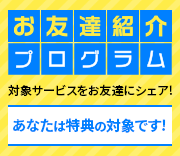お申し込みの流れ
- サーバー新規お申し込み
- サーバー移転
サーバー移転
本ページでは、Webサイトやメールを運用しているサーバーを変更(お引越し)する「サーバー移転」の手順についてご案内します。
サーバー移転の流れを、動画やステップごとの解説で確認していきましょう。
「サーバー移転」の手順を
動画でご案内!
※動画マニュアルは2023年12月時点の
設定画面でご案内しています。
移行
サーバー移転の流れ
- STEP
サーバー移転前の確認
サーバー移転をスムーズに進めるために、移転元サーバーの運用状況について確認をしておきましょう。
1-1. 移転元サーバーの利用期限を確認する
サーバー移転にかかる時間の目安は「移転前の事前作業を行う時間」+「ネームサーバー(DNS)の変更にかかる時間(約1日程度)」です。 移転元サーバーのご契約期間にどれくらいの余裕があるかを確認しておきましょう。
サーバー移転時にWebサイトの表示やメールの送受信を停止させずに作業を行う場合、移転が完了するまでは 移転元サーバーのご契約を継続したまま、期間を重複させてエックスサーバーをご契約いただく必要があります。 そのため、移転元サーバーのご契約に1ヶ月以上の余裕がある状態で作業をしていただくことがおすすめです。
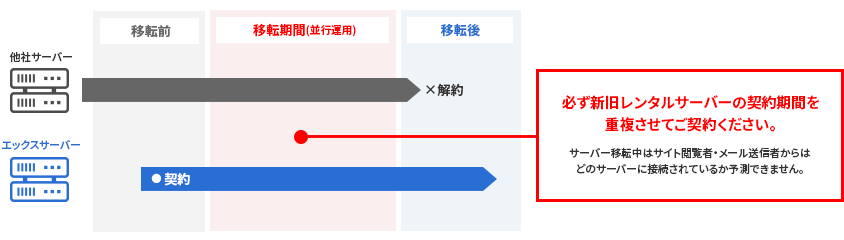
1-2. エックスサーバーへ移転する内容を確認する
移転元サーバーで「Webサイト・メール」の両方を利用されている場合や、「Webサイト」または「メール」のみ利用されている場合など、エックスサーバーへ移転をする内容を確認しておきましょう。

1-3. ドメインの管理会社でネームサーバー(DNS)の変更方法を確認する
サーバー移転はドメインのネームサーバーを変更することで完了します。
ネームサーバーはドメイン管理会社で変更が必要です。
現在のドメイン管理会社にて、ネームサーバーの変更方法を確認しておきましょう。ドメイン移管について
ドメイン移管は、ドメインの更新料金の支払いなど、ドメインの契約を管理している管理会社を変更する手続きです。
サーバー移転とドメイン移管は一緒に行われることも多いですが、当サービスではサーバーのみ移転をしてご利用いただくことも可能なため、ドメイン移管は必須ではありません。ドメイン移管についての詳細は以下のページをご確認ください。
「ドメインの移管とは?具体的な手順・注意点・事前の確認事項を詳しく解説」
ドメイン移管を行う場合
ドメイン移管はサーバー移転の前でも後でもお手続きが可能です。
ドメイン移管のお手続きには7〜10日程度の時間がかかり、移管申請中はネームサーバーの変更ができません。
そのため、サーバー移転とドメイン移管の両方を検討されている場合、ドメインのご利用期限に余裕があればサーバー移転から行っていただくことがおすすめです。※ドメイン移管を行う場合、基本的にはドメインの利用期限に1ヶ月以上の余裕がある状態でお手続きが必要です。
利用期限まで1ヶ月未満の場合は、現在のドメイン管理会社にて更新をしたうえで、移管手続きを行ってください。ドメイン移管のお申し込み手順は以下のマニュアルをご確認ください。
マニュアル「ドメイン移管申請(.jp/都道府県.jp/co.jp/or.jp/ne.jp/gr.jp/ac.jp/ed.jp ドメインの場合)」
マニュアル「ドメイン移管申請(.com/.net/.org/.biz/.info/.me/.asia/ などの、.jp以外のドメインの場合)」条件を満たしていれば、「独自ドメイン永久無料特典」を使用してドメイン移管を行うことが可能です。
詳細は以下のマニュアルをご確認ください。マニュアル「独自ドメイン永久無料特典」
- STEP
サーバーお申し込み
お申し込みフォームよりサーバーをお申し込みください。
お申し込み後、10日間のお試し期間が開始され、お試し期間のご利用期限日までにご利用料金をお支払いをいただくと、 本契約となります。※サーバー移転を行う場合、「WordPressクイックスタート」は利用せずにお申し込みください。
お試し期間中のご利用について
Webサイト お試し期間中にデータのアップロードや動作確認が可能です。 メール お試し期間中に設定はできません。サーバーの本契約(料金お支払い)後に設定してください。 - STEP
ドメイン設定
独自ドメインをエックスサーバーで利用するための設定を行います。
ドメイン設定を追加することで、対象ドメイン名のフォルダがサーバー上に作成され、サーバー内の必要な設定ができる状態になります。※ドメイン設定を行ってもネームサーバーなどDNSは切り替わりませんので、移転元のWebサイトやメールの運用に影響が出ることはありません。
※ドメイン設定は「ドメイン移管」の手続きではありません。マニュアル「ドメイン設定」
- STEP
Webサイトの移行
移転元サーバーから、Webサイトを移行します。
(Webサイトを利用されていない場合、こちらの手順は不要です)4-1. Webサイトのデータを移行する
WordPressを利用されている場合と、それ以外の場合で必要な手順をご確認ください。
WordPressをご利用の場合
「WordPress簡単移行」機能にてデータの移行が可能です。
※WordPress簡単移行が利用できない場合は手動で移行してください。
マニュアル「WordPress簡単移行」
マニュアル「WordPressの移転について(手動移行)」
「WordPressブログの引っ越し(サーバー移行)手順を解説!」WordPress以外をご利用の場合
スタッフが作業を代行する「サーバー移転代行」
ご自身で移行作業を行うことに不安があるというお客様には、 知識豊富なエンジニアスタッフが移転作業を代行する「サーバー移転代行」(オプション)をご利用いただくことで、スムーズな移行をフォローします。
WordPressの移転代行も可能です。4-2. SSLを設定する
HTTPS化されたWebサイトを移転される場合は、SSLを設定します。
エックスサーバーでは「無料独自SSL」または「オプション独自SSL(有料)」がご利用いただけます。無料独自SSLを利用する場合
サーバーパネルより無料独自SSLを追加し、移転元サービスにて「Web認証」または「DNS認証」を行ってください。
オプション独自SSL(有料)を利用する場合
XServerアカウントよりご希望のSSL証明書をお申し込みのうえ、「証明書の取得申請」を行ってください。
マニュアル「オプション独自SSLのお申し込み」
4-3. Webサイトの動作を確認する
Webサイトの準備ができましたら、サイトが正しく表示されるか動作確認を行います。
Webサイトの内容により動作確認の方法が異なります。
※WordPressをご利用の場合は、hostsファイルを編集する方法で動作確認を行ってください。
動作確認について
動作確認URLで確認する 静的サイトの場合 hostsファイルを編集して
確認する設定URLにてリンクを生成する動的サイトや、設定ドメインへのリダイレクトを行うCMSプログラム(WordPressなど)を使用している場合 マニュアル「動作確認について」
- STEP
メールアカウントの設定
メールを利用するための設定を行います。
(メールを利用されていない場合、こちらの手順は不要です)※過去の受信メールなどのバックアップについては、移転元サーバーやメールソフトの提供元へご確認ください。
5-2. メールソフトへ設定する
メールソフトを利用されている場合、ご利用のメールソフトへエックスサーバーの情報を使用してメールアカウントを追加します。
既存のメールアカウント設定は上書きせず、アカウントを追加する方法で設定を行ってください。
サーバー移転が完了するまでは新旧どちらのアカウントでもメールが受信できるようにしておくことで、サーバー切り替え中のメールの取りこぼしを防ぐことが可能です。※同じメールアドレスの追加ができない場合は、他のメールソフトへ設定をしていただくか、WEBメールの利用をご検討ください。
マニュアル「メールソフトの設定」
よくある質問「サーバー移転中のメールの受信方法はどうすればいいでしょうか?」 - STEP
ネームサーバー(DNS)の変更
STEP1〜5までの手順が完了しているかどうかを確認し、最後にネームサーバーを変更します。
ネームサーバーを変更することで、移転元サーバーからエックスサーバーへ最終的なサーバーの切り替えが行われます。
Webサイトやメールの利用者の少ない時間帯に変更をするなど、事前に予定を立てて変更していただくことをおすすめします。
ネームサーバーはドメインの管理会社で変更します。以下より必要な手順をご確認ください。
当社でドメインをご契約中の場合
他社でドメインをご契約中の場合
ドメイン管理会社にてネームサーバーを以下の情報へ変更してください。
管理会社によって設定できるネームサーバーの数は異なる場合があります。
「ネームサーバー1」から順番に、設定できる数だけ設定していただければ問題ありません。ネームサーバー1 ns1.xserver.jp ネームサーバー2 ns2.xserver.jp ネームサーバー3 ns3.xserver.jp ネームサーバー4 ns4.xserver.jp ネームサーバー5 ns5.xserver.jp ※一部古いサーバー契約はネームサーバー情報が異なる場合があります。
ご利用サーバーのネームサーバー情報は「サーバーパネル>サーバー情報」にて確認が可能です。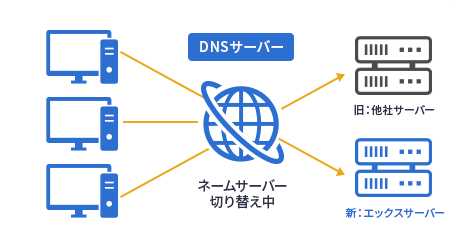
ネームサーバー(DNS)の反映時間について
ネームサーバーは変更後、数時間〜最大24時間程度で徐々に反映し、サーバーが切り替わります。
ネームサーバー変更中は、Webサイトやメールが移転元サーバーとエックスサーバーのどちらに繋がるか予測できない期間が発生します。
反映するまで丸一日程度、様子をみてください。 - STEP
サーバー移転完了
ネームサーバー(DNS)が反映したら、Webサイトの表示やメールの送受信が問題なくできるか確認しましょう。
移転した内容が正常に動作していることが確認できましたら、サーバー移転は完了です。
移転元サーバーがご不要になる場合は、解約をしていただいて問題ありません。